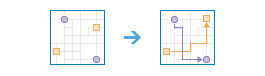Conectar orígenes con destinos
Conectar orígenes con destinos mide el tiempo de recorrido o la distancia entre pares de puntos. La herramienta puede notificar distancias en línea recta, distancias basadas en un modo de viaje, como por ejemplo a pie o en coche; o bien las duraciones del trayecto sobre la base de un modo de viaje. Si utiliza esta herramienta, podrá realizar lo siguiente:
- Calcula la distancia o el tiempo total que los trabajadores emplean en sus desplazamientos de casa al trabajo.
- Mide a qué distancia viajan los clientes para comprar en tus establecimientos. Use esta información para definir el alcance de su mercado, en especial al elegir los destinatarios de las campañas publicitarias o elegir las ubicaciones de los nuevos establecimientos.
- Calcular el kilometraje esperado para su flota de vehículos. Después de eso, ejecuta la herramienta Resumir dentro de para conocer el kilometraje por estado o por otra región.
Debes proporcionar puntos iniciales y finales, y la herramienta devuelve una capa que contiene líneas de rutas, incluidas las mediciones, entre los pares de orígenes y destinos.
Si Usar la extensión del mapa actual se ha activado, solo se tendrán en cuenta en el análisis las entidades que estén visibles en la extensión de mapa actual. Si no se ha activado, se tendrán en cuenta todas las entidades de la capa de entrada, aunque estén fuera de la extensión de mapa actual.
Elegir la capa de puntos que representa las ubicaciones de origen
Elige la capa de puntos que representa el origen o los orígenes. La herramienta admite un máximo de 5.000 orígenes y 5.000 destinos.
Si elige una capa que tiene exactamente un origen, se conectará con todos los destinos.
Además de elegir una capa en el mapa, puede seleccionar Elegir capa de análisis de atlas vivo o Elegir capa de análisis, que se encuentra al final de la lista desplegable. Esto abre una galería que contiene un conjunto de capas que resultan útiles para numerosos análisis.
Elegir la capa de los destinos
Elige la capa que representa el destino o los destinos con los que deben conectarse los orígenes. La herramienta admite un máximo de 5.000 orígenes y 5.000 destinos.
Si elige una capa que tiene exactamente un destino, todos los orígenes se conectan con ese destino.
Si hay un origen y muchos destinos, la herramienta conecta el origen con cada uno de los destinos.
Además de elegir una capa en el mapa, puede seleccionar Elegir capa de análisis de atlas vivo o Elegir capa de análisis, que se encuentra al final de la lista desplegable. Esto abre una galería que contiene un conjunto de capas que resultan útiles para numerosos análisis.
Si hay muchos orígenes y muchos destinos, debes tener dos campos que describan los pares origen-destino: Campo de Id. de ruta en orígenes y Campo de Id. coincidente en destinos. La herramienta conecta los pares origen-destino durante el análisis. Por ejemplo, imagine que tiene dos orígenes con los valores de campo de Id. Rosie y Harold y dos destinos con los mismos valores de Id. El origen Rosie se conectará con el destino Rosie y Harold se conectará con el destino Harold. No se realizarán otras conexiones ni mediciones.
Los valores de Id. deben ser únicos en cada capa. Por ejemplo, la capa de los destinos no puede tener dos valores Rosie. Los valores de las capas de origen y destino deben coincidir exactamente para formar pares; Harold no se conectará con el valor Harodl, que está mal escrito.
Medir
Elige si deseas conectar los orígenes con los destinos mediante la distancia en línea recta o un modo de viaje. Las rutas resultantes seguirán carreteras o caminos y respetarán las reglas aplicables, como por ejemplo las vías de sentido único y los giros prohibidos en coche o en camión. Los modos de viaje disponibles vienen determinados por el administrador de su organización.
Al elegir Tiempo de conducción, Tiempo de conducción (medio rural) o Tiempo en camión, dispone de distintas opciones para medir el tiempo de recorrido.
-
Desactiva Utilizar tráfico para buscar las rutas más rápidas con velocidades predeterminadas.
Esta es la opción que debe elegir si desea una medición de tiempo de recorrido general, y no una que se calcule utilizando las condiciones de tráfico variables para una hora de salida específica.
-
Activa Utilizar tráfico para buscar las rutas más rápidas basadas en una hora de inicio dada y unas condiciones de tráfico variables. Si además eliges la opción Tráfico en directo, la hora de salida desde los orígenes se define en la hora actual, y se toman como referencia las velocidades de tráfico actuales y previstas de los sensores y las fuentes para crear las rutas. Las velocidades de tráfico previstas se calculan en función de las velocidades de tráfico en directo, las velocidades históricas y eventos actuales como las condiciones meteorológicas. Las velocidades de tráfico se predicen con 12 horas de antelación, de modo que puede mover la barra deslizante para establecer la hora de salida hasta 12 horas más tarde.
Utiliza esta configuración de tráfico en directo para averiguar los tiempos de recorrido si se sale ahora, dentro de una hora, etc.
-
Al activar Utilizar tráfico y elegir Tráfico basado en las condiciones típicas para un día y una hora, la herramienta busca las rutas más rápidas basándose en las velocidades medias históricas para cada intervalo de cinco minutos de una semana normal. Los resultados incluyen el tráfico pero eliminan la influencia de las condiciones de tráfico y los eventos de ese momento, que pueden variar considerablemente de lo habitual.
Puede utilizar esta configuración de tráfico histórica para preguntar, por ejemplo: "En general, ¿cuánto se tarda en llegar a estos destinos saliendo a las 11:30 de la mañana de un miércoles?".
La hora que establezcas utilizará la zona horaria en la que se encuentran tus orígenes. Es decir, si estableces la hora a las 8:00 de la mañana y tienes dos orígenes, uno en la ciudad de Nueva York y otro en Los Ángeles, las rutas se generarán para una hora de salida definida a las 8:00 de la mañana hora del Este y las 8:00 de la mañana hora del Pacífico, respectivamente.
Ten en cuenta que, cuando un vehículo se aleja del origen, el tiempo pasa y las condiciones de tráfico cambian. La herramienta Conectar orígenes con destinos tiene en cuenta estas variaciones si se activa Utilizar tráfico; sin embargo, no todas las regiones admiten tráfico. Haga clic en el vínculo Ver disponibilidad de la herramienta para averiguar si se ofrece en su área de estudio.
Tiempo en camión puede utilizar velocidades de viaje dinámicas basadas en el tráfico, pero solo hasta el límite de velocidad permitido para camiones. Por ejemplo, si la velocidad dinámica de una calle basada en el tráfico en directo es de 65 millas por hora, pero el límite de velocidad para camiones en esa calle es de 55 millas por hora, el cálculo utilizará 55 millas por hora para esa calle.
Nombre de capa de resultados
El nombre de la capa de entidades que se creará en Mi contenido y se agregará al mapa. Si la capa de entidades ya existe, se le pedirá que indique otro nombre. La capa de entidades contendrá una capa para cada uno de los elementos siguientes: rutas, orígenes sin asignar, y destinos sin asignar cuando algunos orígenes no se puedan conectar a sus destinos.
Si selecciona Incluir capas de rutas, cada ruta del resultado se guarda también como una capa de rutas. Una capa de rutas incluye toda la información para una determinada ruta como, por ejemplo, las paradas asignadas a la ruta y las direcciones del viaje. Crear capas de rutas resulta útil si desea compartir rutas concretas con otros miembros de la organización o si desea modificar aún más las rutas utilizando el botón Direcciones del visor de mapas. Las capas de rutas utilizan el nombre proporcionado para la capa de entidades como un prefijo y el nombre de ruta generado como parte del análisis se agrega para crear un nombre único para cada capa de rutas.
El número máximo de capas de ruta que se pueden crear es 1,000. Si el resultado contiene más de 1,000 rutas y la opción Incluye capas de ruta está activada, la herramienta solo creará el servicio de entidades de salida.
En la lista desplegable Guardar resultado en, puede especificar el nombre de una carpeta de Mi contenido en la que se guardarán la capa de entidades y las capas de rutas, si se han creado.